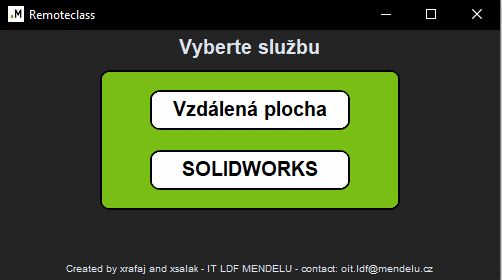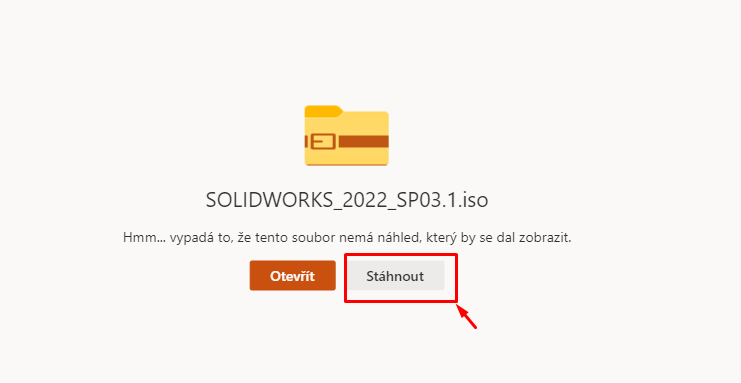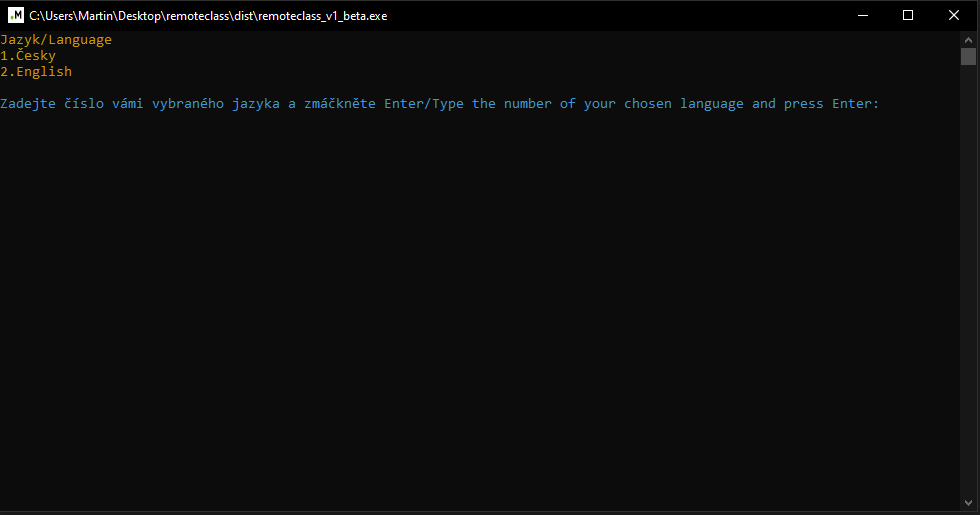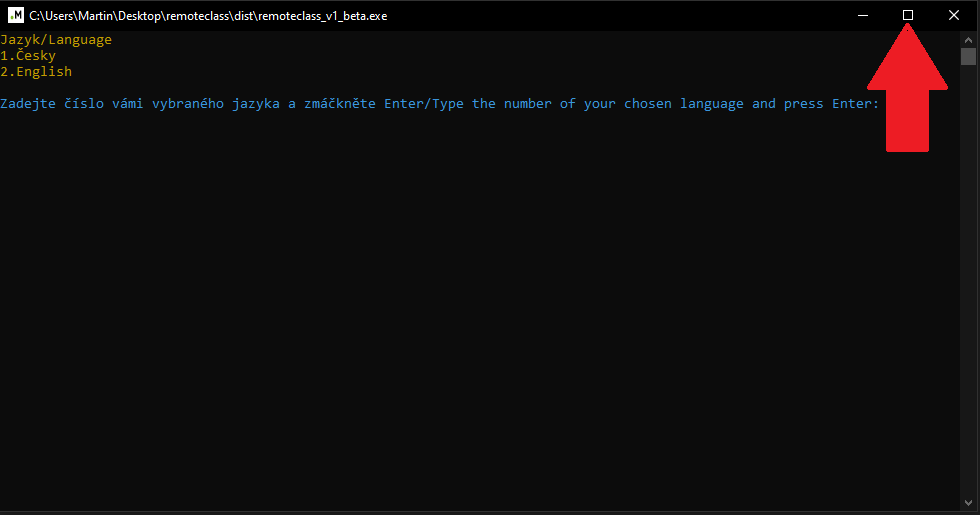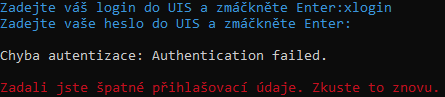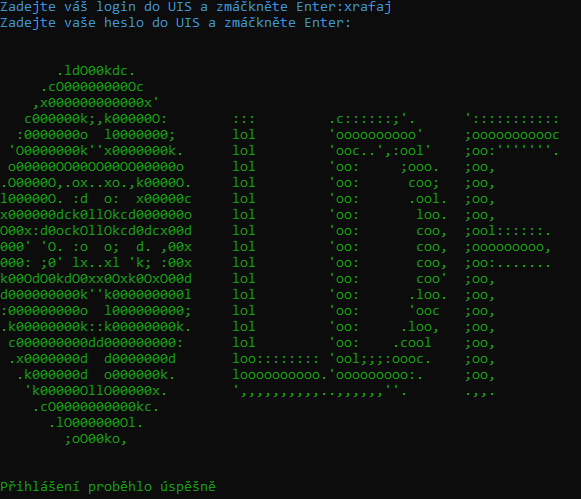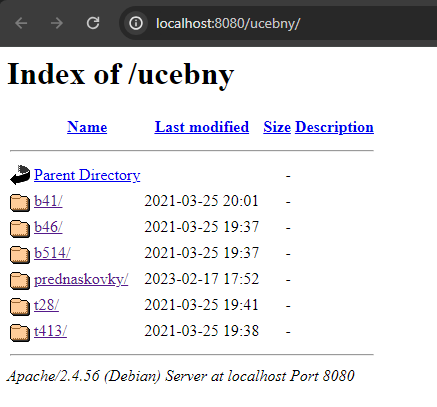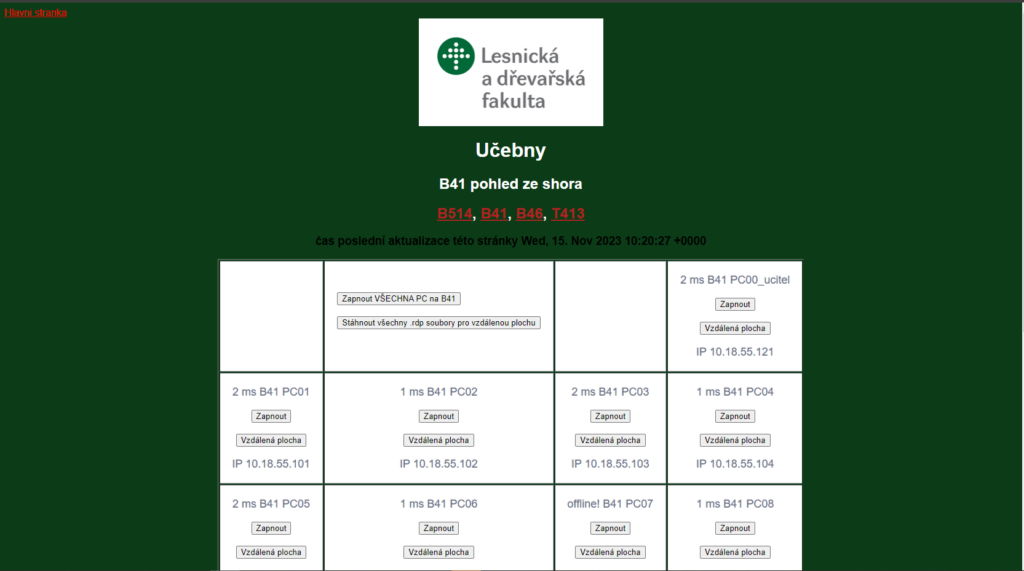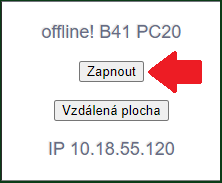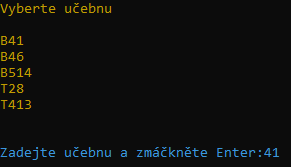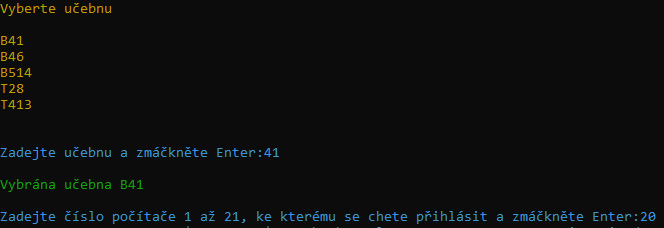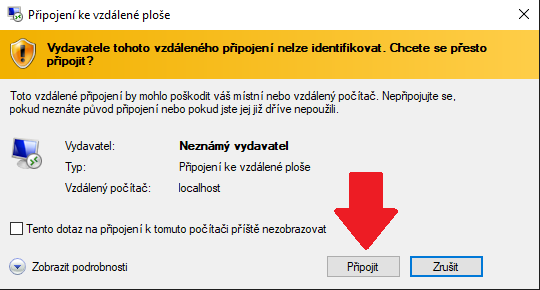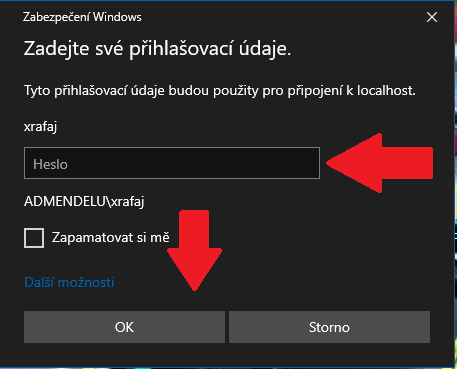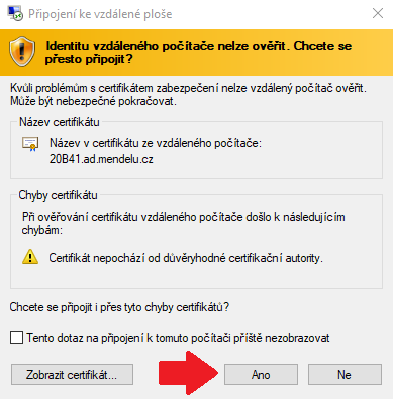Prvně stáhněte SolidWorks
Stáhnout SolidWorks zde (po přihlášení pouze pro studenty a zaměstnance univerzitním účtem)
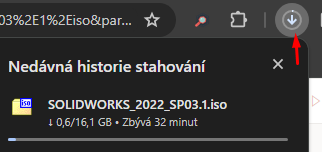
Ideálně dejte instalační soubory stahovat, než půjdete na oběd, nebo přes noc, pokud si můžete nechat dovolit váš počítač/notebook běžet přes noc. Ověřte si, že se váš počítač během stahování neuspí z důvodu nečinnosti. Pokud stahujete na kolejích, nepřešvihněte váš limit na stažení dat. Rozhodně nestahujte program přes mobilní data, pokud nemáte neomezený datový tarif, velikost 16,1 GB by se vám mohlo velmi při stahování na datovém balíčku velmi prodražit.
Adresa licenčního serveru corylus.mendelu.cz:25734
Co potřebuji pro připojení?
Operační systém Windows na vašem zařízení, připojení k internetu a stáhnutou aplikaci. Pomoci této aplikace se budete vzdáleně připojovat k serveru ve škole, který vám umožní SolidWorks spustit z domu.
Kde stáhnu aplikaci?
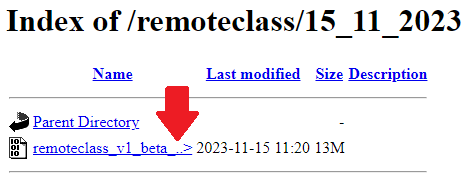
Při stahování se může stát, že prohlížeč bude chtít zablokovat stahování. Je to způsobeno tím, že nemáme zatím podanou žádost na Microsoft o validaci aplikace a zařazení je mezi bezpečné aplikace.
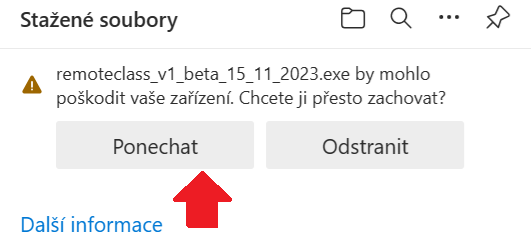
Jelikož je aplikace vytvořená za velmi krátké časové období, může v ní dojít k neočekávaným chybám, které v průběhu jejího testovaní zatím nenastaly. Tyto chyby prosím pište do komentářů pod článkem nebo na email: oit.ldf@mendelu.cz.
Co dělat když mám aplikaci staženou?
Nyní můžete aplikaci spustit. Před jejím spuštěním se vám velmi pravděpodobně objeví toto okno.
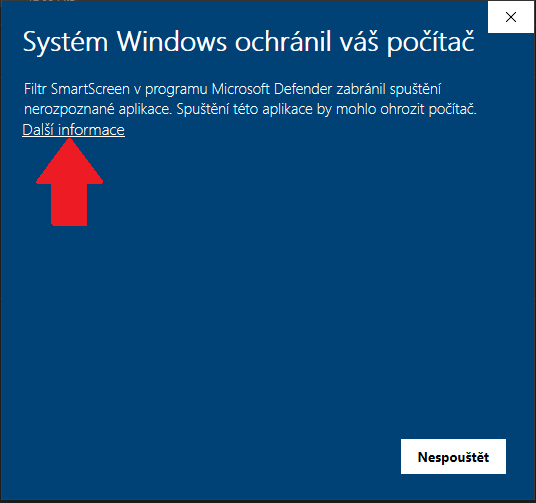
Pro spuštění aplikace musíte kliknout na „Další informace“.
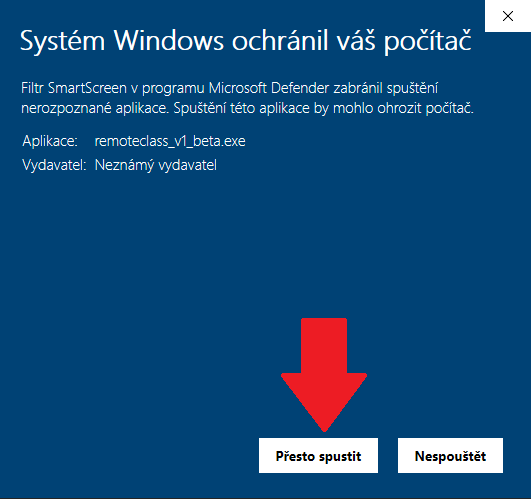
Poté se zobrazí možnost spuštění aplikace „Přesto spustit“. Za pomoci tohoto tlačítka aplikaci spustíte.
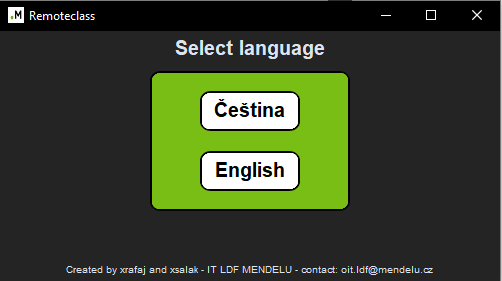
Po spuštění aplikace zmačkněte na tlačítko jazyka, ve kterém chcete aplikaci používat.
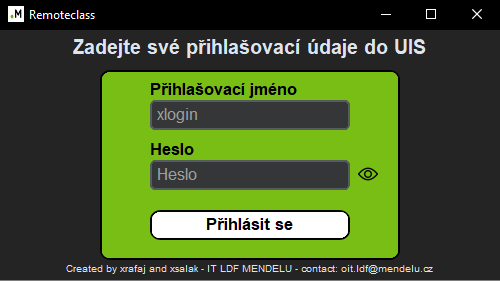
V tomto kroku zadáte přihlašovací údaje, které používáte do UIS.
Pokud zadáte přihlašovací údaje 7 krát špatně bude vám udělen zákaz připojení na server: cornus.mendelu.cz na 24 hodin, ale pouze z místa, kde jste momentálně připojeni k internetu. To znamená, že po tuto dobu nebude možné aplikaci z tohoto místa používat.
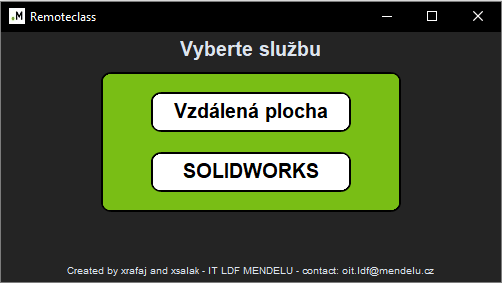
V tomto kroku kliknete na tlačítko SOLIDWORKS.
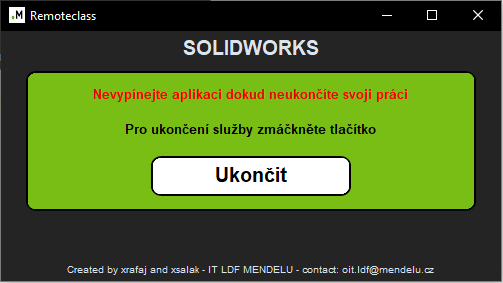
Pokud jste se dostali až do tohoto bodu jste připraveni na samotnou instalaci SolidWorks. Aplikaci vypínejte až po ukončení práce. Je nutné ji mít zapnutou při každém spouštění a práci se SolidWorks.